Accueil / Instructions d'installation
Instructions d'installation

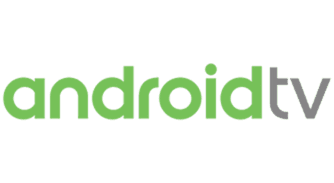






Flixonova – Guide d'installation pour Smart TV (Samsung & LG)
Recherchez sur votre téléviseur l'une des applications ci-dessous
✅IPTV Smarters Pro (sélectionnez l'API des codes Xtream)
✅Joueur IBO
✅Flix IPTV
✅Joueur ELK
✅Nanomide
✅IPV intelligent
✅Décodeur intelligent (Non recommandé)
✅STB Emu (non recommandé)
Une fois que vous avez installé l'une de ces applications recommandées, vous pouvez utiliser les informations d'abonnement que vous avez reçues de notre part pour vous connecter.
Veuillez noter que certaines de ces applications sont payantes et doivent être achetées séparément sur leurs sites Web respectifs (cliquez sur l'icône de votre application préférée pour accéder à son site Web)
Si vous rencontrez des problèmes, veuillez contacter notre équipe d'assistance sur WhatsApp et ils vous aideront à configurer l'abonnement dans votre application.
Instructions d'installation pour appareils Android
Accédez au Google Play Store et recherchez l'une des applications recommandées ci-dessous
✅IPTV Smarters Pro (sélectionnez l'API des codes Xtream)
✅Joueur IBO
✅Flix IPTV
✅Joueur ELK
✅Nanomide
✅IPV intelligent
✅Décodeur intelligent (Non recommandé)
✅STB Emu (Non recommandé)
Une fois que vous avez installé l'une de ces applications recommandées, vous pouvez utiliser les informations d'abonnement que vous avez reçues de notre part pour vous connecter.
Veuillez noter que certaines de ces applications sont payantes et doivent être achetées séparément sur leurs sites Web respectifs (cliquez sur l'icône de votre application préférée pour accéder à son site Web)
Si vous rencontrez des problèmes, veuillez contactez notre équipe d'assistance sur WhatsApp et ils vous aideront à définir l'abonnement dans votre application.
Instructions d'installation pour appareils Android
Accédez au Google Play Store et recherchez l'une des applications recommandées ci-dessous
✅IPTV Smarters Pro (sélectionnez l'API des codes Xtream)
✅Joueur IBO
✅Flix IPTV
✅Joueur ELK
✅Nanomide
✅IPV intelligent
✅Décodeur intelligent (Non recommandé)
✅STB Emu (Non recommandé)
Une fois que vous avez installé l'une de ces applications recommandées, vous pouvez utiliser les informations d'abonnement que vous avez reçues de notre part pour vous connecter.
Veuillez noter que certaines de ces applications sont payantes et doivent être achetées séparément sur leurs sites Web respectifs (cliquez sur l'icône de votre application préférée pour accéder à son site Web)
Si vous rencontrez des problèmes, veuillez contactez notre équipe d'assistance sur WhatsApp et ils vous aideront à définir l'abonnement dans votre application.
Instructions d'installation pour Émulateur STB
1- Téléchargez « STB Emulator » sur Google Play Store
2- Installez et chargez l'application « STB Emulator » et vous verrez votre « adresse MAC » sur l'écran.
3- Appuyez près du « coin supérieur droit », puis cliquez sur « Paramètres » – la 4e icône à partir de la droite.
4- Appuyez sur « Profils ».
5- Appuyez sur « Tester le portail » pour modifier le profil existant ou sur « Ajouter un profil » pour en démarrer un nouveau.
6- Appuyez sur « Modèle STB ».
7- Appuyez sur « MAG 250 » ou sur le décodeur que vous souhaitez émuler.
8- Appuyez sur « Paramètres du portail ».
9- Saisissez votre « URL du portail » (vérifiez votre e-mail d'activation) et cliquez sur OK.
10- Appuyez maintenant sur « Résolution d'écran ».
11- Choisissez « 1280×720 » (vous pouvez choisir une vitesse supérieure avec une vitesse Internet de 16 Mbps ou plus).
12- Quittez l'application et redémarrez.
13- Vous verrez maintenant votre liste des chaînes.
Dépannage de l'émulateur STB
Si vous rencontrez des problèmes pour visualiser les chaînes, veuillez suivre cette solution recommandée :
Redémarrez votre application, votre appareil/box et votre routeur Wi-Fi.
Si vous rencontrez des problèmes, veuillez nous contacter soutien équipe sur WhatsApp, ils le feront aide vous configurez l'abonnement dans votre APP
Instructions d'installation pour Appareils APPLE IOS
Recherchez dans l'App Store l'une des applications ci-dessous
✅Joueurs GSE
✅Joueurs ELK
✅IPTV Smarters Pro (sélectionnez Xtream)
Une fois que vous avez installé l'une de ces applications recommandées, vous pouvez utiliser les informations d'abonnement que vous avez reçues de notre part pour vous connecter.
Veuillez noter que certaines de ces applications sont payantes et doivent être achetées séparément sur leurs sites Web respectifs (cliquez sur l'icône de votre application préférée pour accéder à son site Web)
Si vous rencontrez des problèmes, veuillez contactez notre équipe d'assistance sur WhatsApp et ils vous aideront à définir l'abonnement dans votre application.
Instructions d'installation pourAppareils MAG
Connectez l'appareil MAG à Internet et au téléviseur et suivez les étapes ci-dessous :
1- Accédez à : Paramètres—>Paramètres système—>Serveurs—>Portails
2- Portail 1 : Boutique IPTV
3- Définir l'URL du portail 1 (voir votre e-mail)
4- Définir le nom du portail 2 (laissez ce champ vide) ajoutez-le uniquement si vous commandez le deuxième abonnement
5- Définir l'URL du portail 2 (laissez ce champ vide) ajouter ceci uniquement si vous commandez le deuxième abonnement
6- Sauvegardez tout
7- Redémarrer l'appareil
8- Une fois le boîtier redémarré, attendez que le téléviseur
9- l'écran affiche les chaînes.
Si vous rencontrez des problèmes, veuillez contactez notre support équipe sur WhatsApp ; ils vous aideront à configurer l'abonnement dans votre APP.
Instructions d'installation pour PC/Mac
Téléchargez VLC (Cliquez sur l'icône)
1- Ouvrir le lecteur VLC
2- Allez dans -> Ouvrir le flux réseau.
3- Ajoutez l'URL d'abonnement M3U que nous vous avons envoyée et appuyez sur lecture.
4- Attendez que toutes les chaînes soient chargées (cela peut prendre un certain temps)
5- Choisissez une chaîne et profitez-en
Si vous rencontrez des problèmes avec le chargement M3U, veuillez nous contacter soutien équipe sur WhatsApp et ils vous aideront à configurer l'abonnement dans votre VLC.
Instructions d'installation pour Firestick/Fire TV
Utilisez Downloader pour installer TiviMate sur FireStick
1. Accédez au menu Applications depuis l’accueil du FireStick.
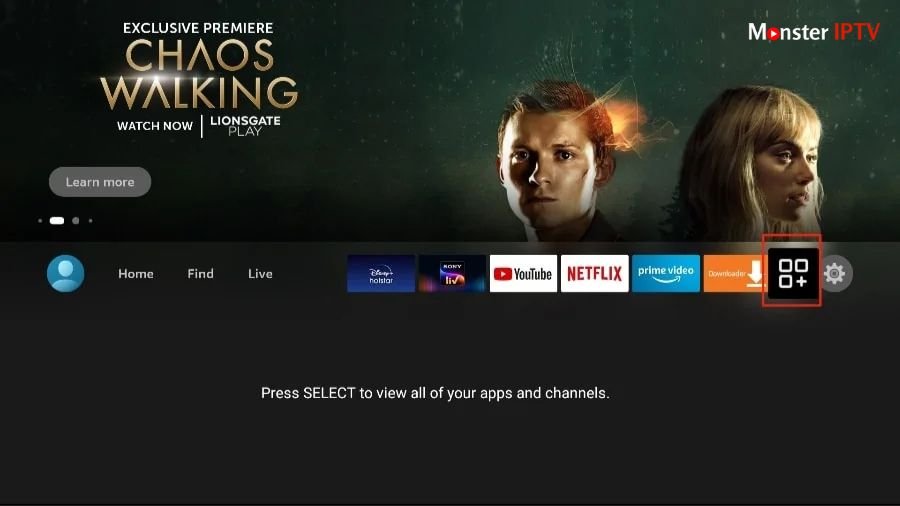
2. Ouvrez l’application Downloader et sélectionnez la case Entrer une URL sur l’écran d’accueil.
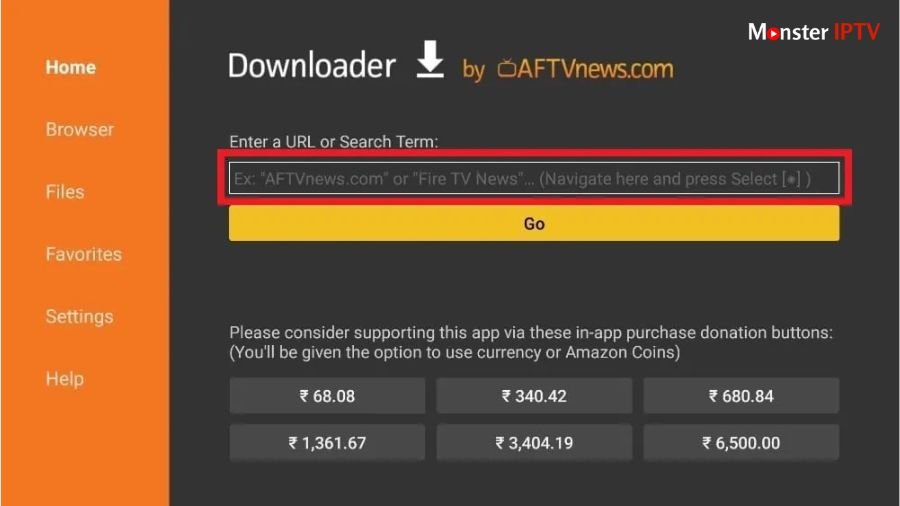
3. Cela ouvrira un clavier virtuel. Taper https://www.firesticktricks.com/tivi et appuyez sur Go en bas.
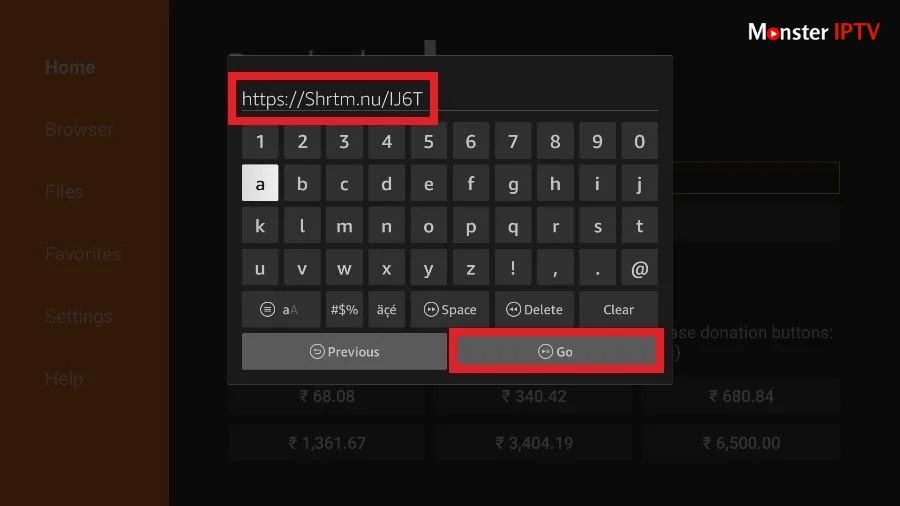
4. Le téléchargeur installera le dernier APK TiviMate sur votre FireStick. Il fait environ 11 Mo.
Après avoir installé TiviMate sur l'appareil
1. Appuyez sur le bouton d’accueil de votre télécommande FireStick et maintenez-le enfoncé.
2. Sélectionnez Applications sur l’écran suivant.
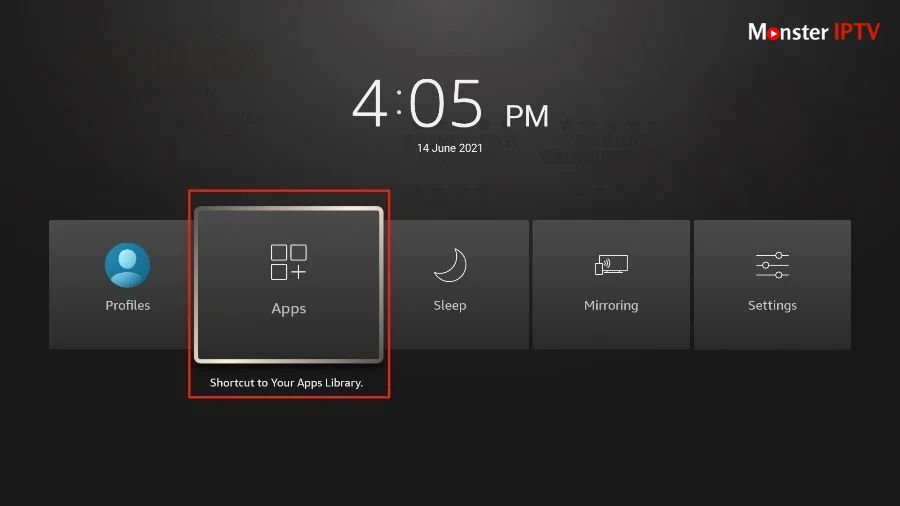
3. Faites défiler jusqu'à TiviMate IPTV Player mais ne le sélectionnez pas. Au lieu de le sélectionner, appuyez sur le bouton Options de votre télécommande FireStick.
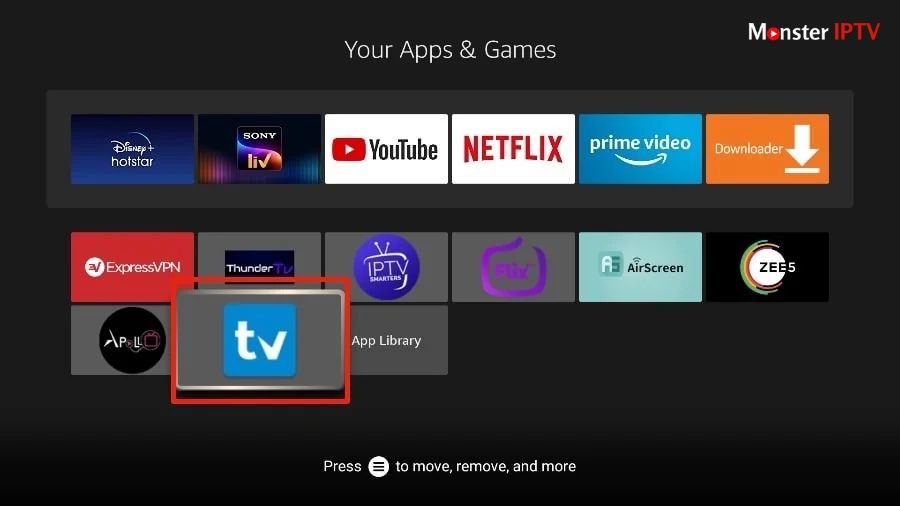
4. Vous trouverez l'option sur le côté droit. Sélectionnez-le.
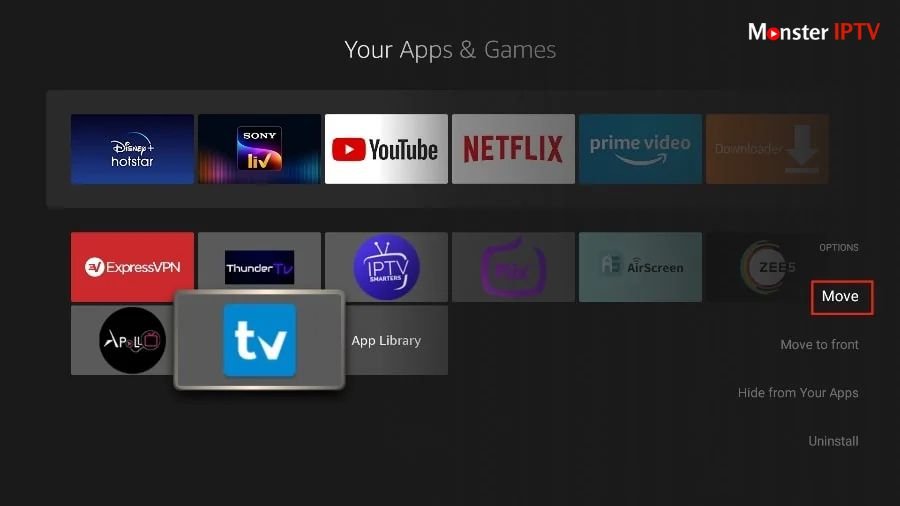
5. Déplacez TiviMate vers la rangée supérieure, puis appuyez sur le bouton de sélection de votre télécommande pour confirmer le nouvel emplacement.
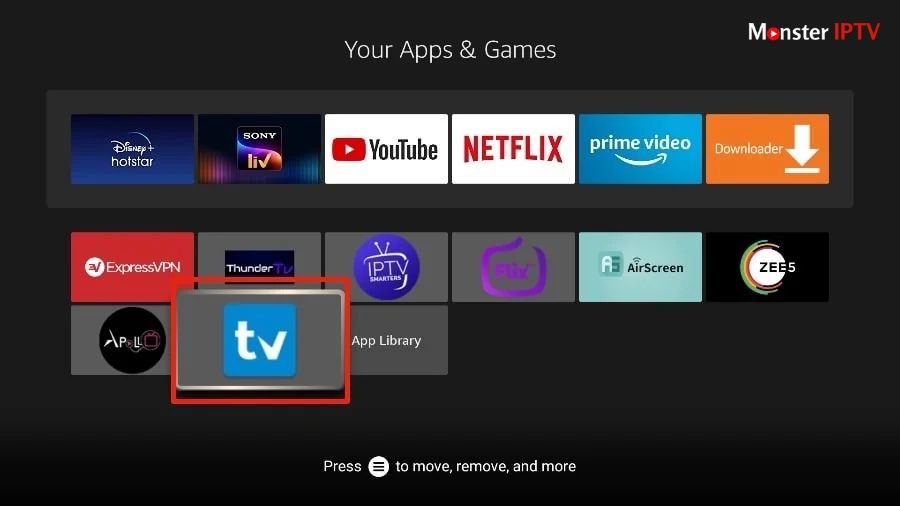
6. Vous pouvez désormais accéder facilement à TiviMate Player depuis l'écran d'accueil de votre FireStick. Il n’est pas nécessaire de parcourir un menu à chaque fois.
Après avoir installé TiviMate sur l'appareil
1. Appuyez sur le bouton d’accueil de votre télécommande FireStick et maintenez-le enfoncé.
2. Sélectionnez Applications sur l’écran suivant.
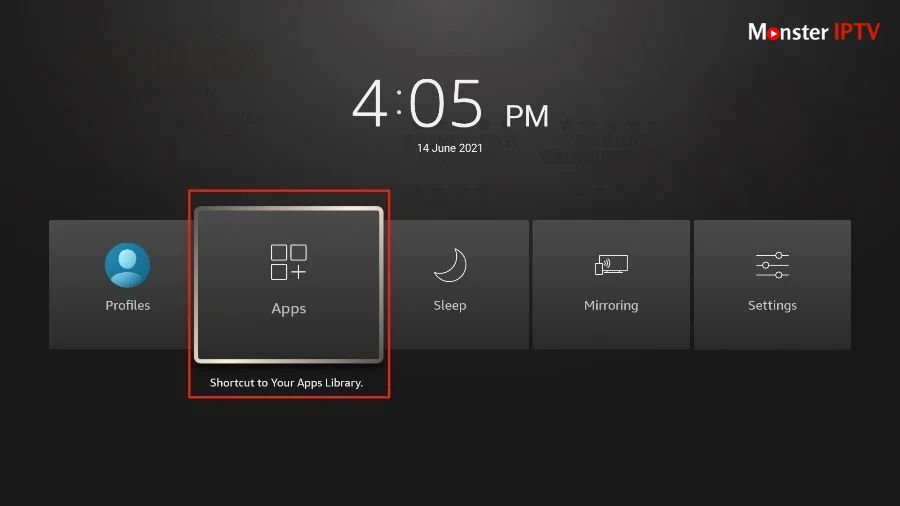
3. Ouvrez l'application TiviMate.
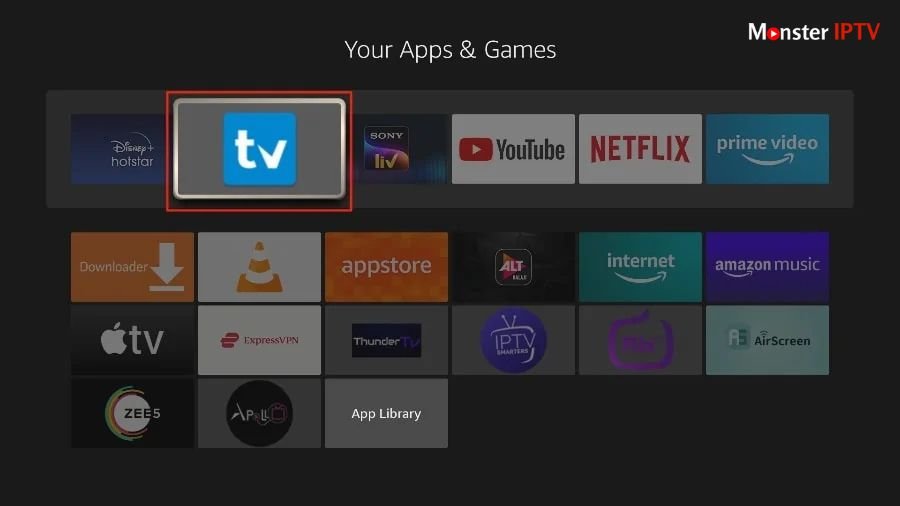
4. Sélectionnez Ajouter une playlist
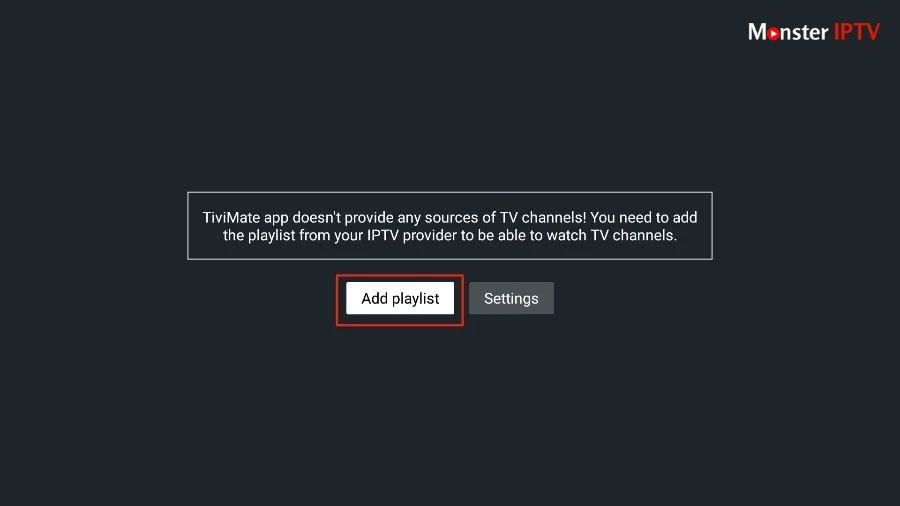
5. TiviMate vous demandera d'ajouter une liste de lecture à l'aide d'un lien M3U, d'un code Xtream ou d'un portail Stalker. Sélectionnez la playlist M3U
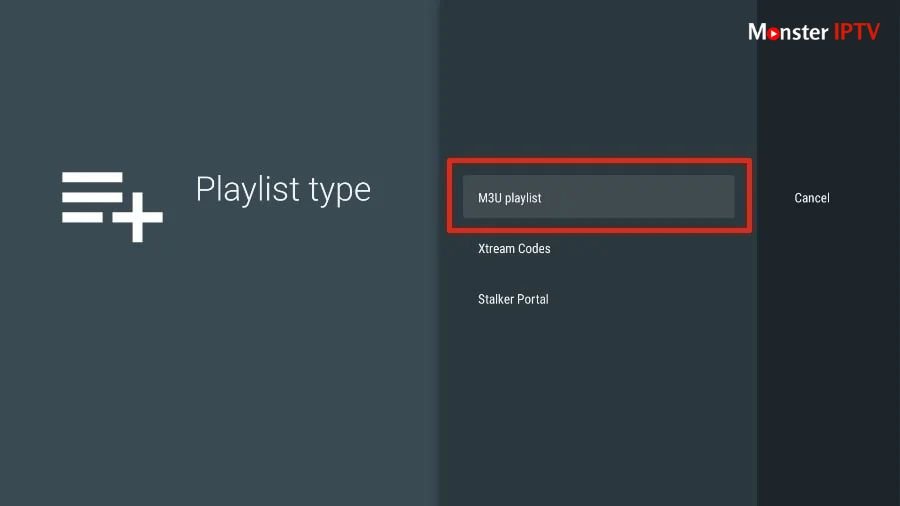
Dans cet article, nous utiliserons un lien M3U pour lire un service IPTV dans l'application TiviMate. Lorsque vous vous abonnez à un service IPTV, vous recevrez un e-mail contenant les informations de connexion pertinentes et un lien M3U. Si vous n'obtenez pas de lien M3U, essayez de contacter le support client et de demander un lien M3U.
La plupart des liens M3U contiennent un nom d'utilisateur et un mot de passe. Ils ressemblent à ceci :
http://013tv.com:80/get.php?username=test-65927c&password=e657&type=m3u_plus&output=ts
Maintenant que vous avez identifié votre lien M3U, procédons à l'intégration.
6. TiviMate vous demandera votre lien M3U. Entrez votre lien M3U et appuyez sur Suivant
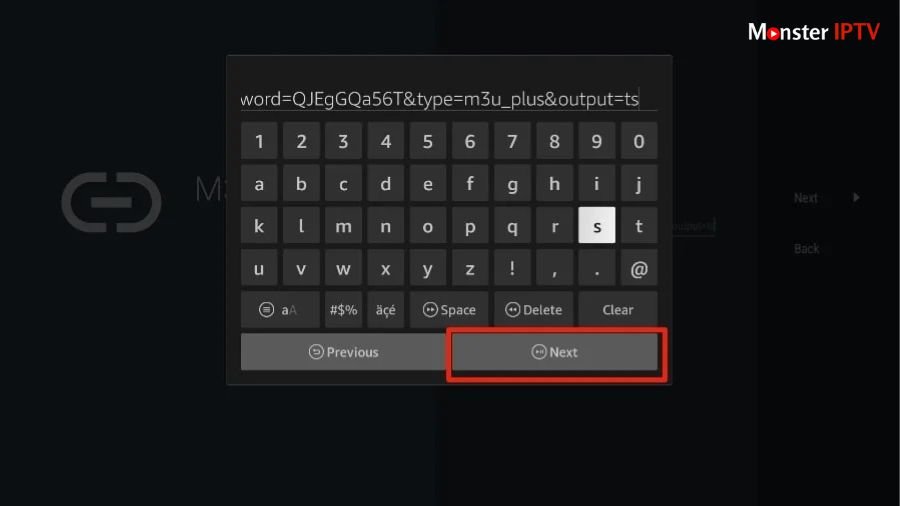
7. TiviMate chargera le service IPTV et offrira un aperçu du nombre de chaînes et de films disponibles dans le forfait IPTV.
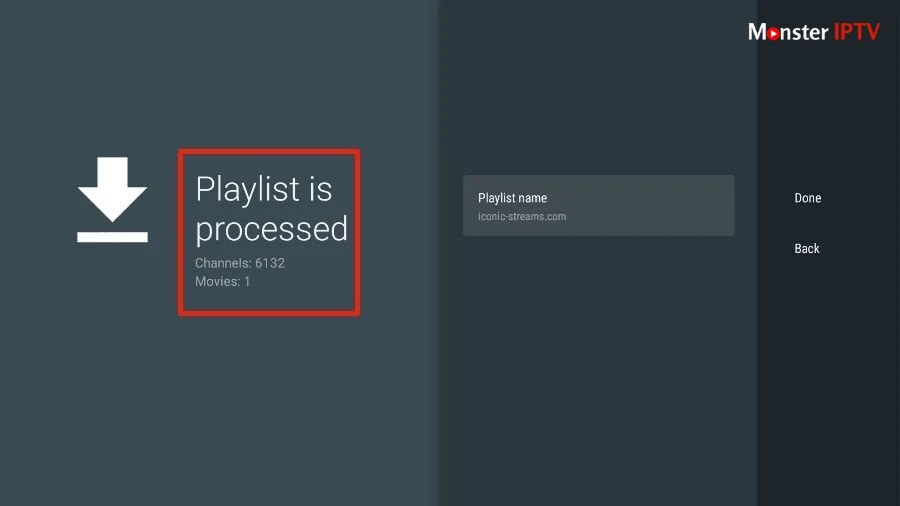
8. Ajouter un nom de playlist
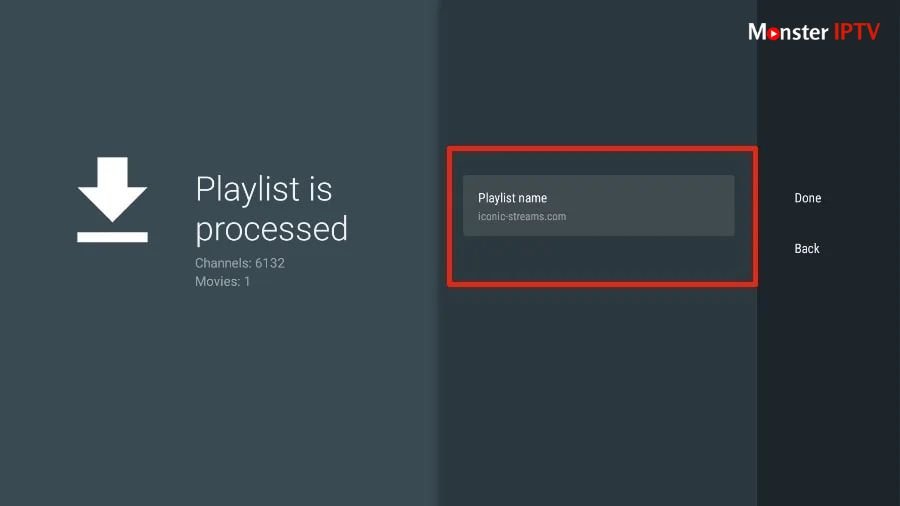
9. Une fois le traitement de la liste de lecture terminé, sélectionnez Terminé
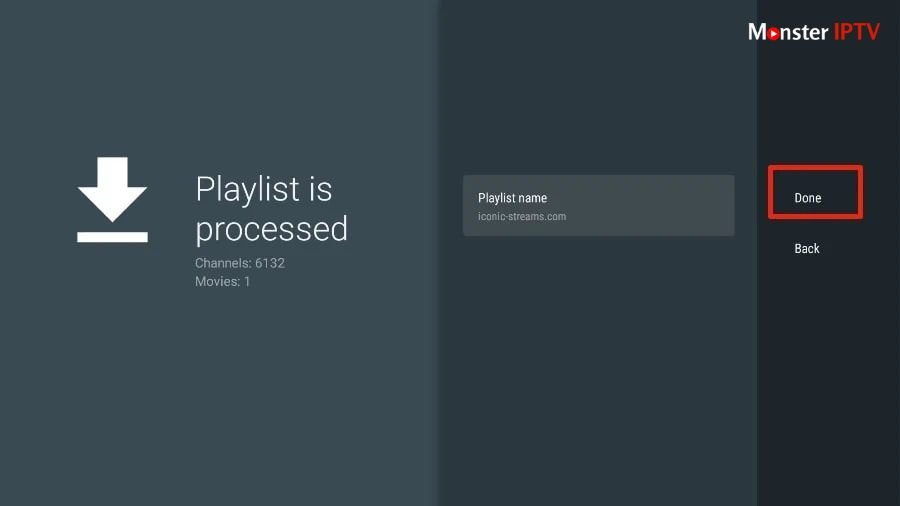
Une minute ou deux plus tard, vous verrez le contenu du service IPTV apparaître dans l'application TiviMate.
La plupart des services IPTV disposent d'un EPG (guide électronique des programmes) dédié, comme indiqué ci-dessous.
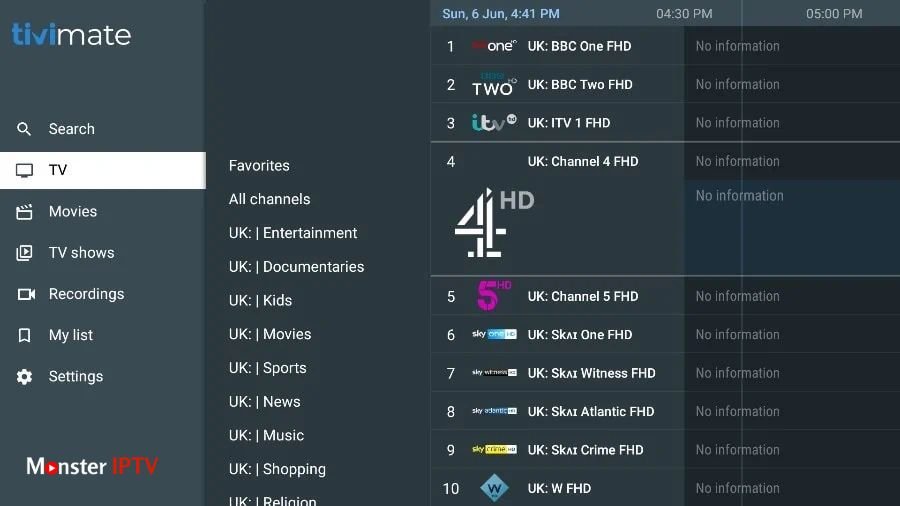
Si vous rencontrez des problèmes, veuillez nous contacter soutien équipe sur WhatsApp et ils vous aideront à configurer l'abonnement dans votre APP.
Contactez-nous via WhatsApp ou par e-mail
Avez-vous d'autres questions ? Nous sommes là pour vous 24 heures sur 24

Assistance par e-mail
flixonova@gmail.com

Numéro WhatsApp
+212 631-594173

Adresse du télégramme
@Flixonova